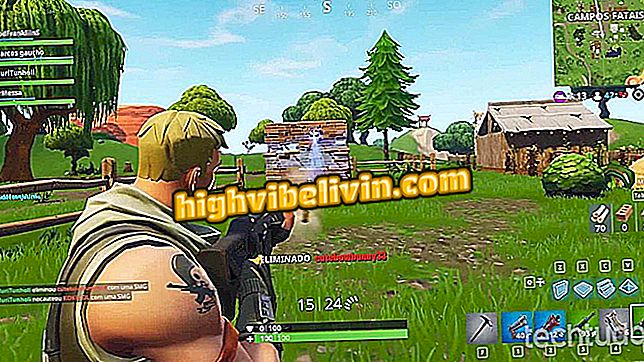Мобильное приложение показывает планеты и звезды на небе; посмотрим, как использовать
Star Chart - это приложение, которое обещает разгадать тайны вселенной. В версиях смартфонов для Android и iPhone (iOS) приложение использует компас, GPS, акселерометр и гироскоп телефона, поэтому пользователь видит звездное пространство дополненной реальности (AR). Просто скачайте приложение, направьте мобильный телефон в небо и откройте для себя планеты, звезды, созвездия и туманности.
Программное обеспечение, разработанное Escapist Games Limited, называется Carta Celeste по-португальски. В основном оно локализовано в интерфейсе, но по-прежнему отображает экраны на английском языке. Далее TechTudo подготовил полное руководство, которое научит вас использовать все функции Star Chart. Следуйте и научитесь определять местонахождение небесных тел Солнечной системы.

Приложение Star Chart использует дополненную реальность, чтобы увидеть космическое пространство
Цены на iPhone 8 и Moto X4 были выявлены; увидеть основные моменты октября
В поисках планет и звезд
Шаг 1. При первом запуске приложения необходимо ввести координаты того места, где вы хотите увидеть небо. Оставьте выбранным «Ввести координаты GPS» и нажмите кнопку «Обновить по GPS». Звездная диаграмма вставит широту и долготу, где вы находитесь. Нажмите «ОК».

Определение координат по звездной карте
Шаг 2. Направьте телефон в любом направлении, чтобы «увидеть» пространство с этой точки. Вы можете увеличивать или уменьшать масштаб, перемещая палец в сторону или увеличивая. Перемещайте свой мобильный телефон, пока не найдете небесное тело, для которого вы заинтересованы.

Просмотр космического пространства с помощью приложения Star Chart
Шаг 3. Коснитесь небесного тела - в нашем примере, планеты Уран - чтобы открыть информационное окно. Он расскажет о классификации объекта, расстоянии от Земли, диаметре и других данных. Проведите, чтобы увидеть больше информации. Чтобы увеличить тело, коснитесь значка увеличительного стекла со знаком «+».

Коробка с информацией о небесном теле на звездной карте
Шаг 4. Если вы выберете планету, Солнце или Луну, под стрелкой появится кнопка со стрелкой, чтобы открыть режим 3D-исследования. Нажмите на него, и приложение покажет звездное пространство с точки зрения выбранного небесного тела. Переместите свой мобильный телефон, чтобы увидеть изменения на орбите и в пространстве.

Звездное пространство, наблюдаемое от небесного тела, выбранного в Звездной карте
Шаг 5. При выборе земного тела будет еще четыре кнопки: кометы, метеорный поток, расширенная солнечная система и спутник. Все они выпускаются только при покупке платной версии.

Инструменты платного приложения Star Chart
Шаг 6. Другой способ найти планеты и звезды - прикоснуться к значку увеличительного стекла на главном экране. Откроется меню с категориями «Планеты», «Созвездия», «Звезды» и «Объекты Мессье».

Меню с небесными телами, организованными по категориям в Star Chart
Шаг 7. Нажмите стрелку рядом с категорией, чтобы развернуть ее. В случае «Планет» в этот раздел были вставлены Солнце и Луна, потому что приложение сфокусировано на Солнечной системе. Нажмите на нужную планету и используйте инструменты, как уже учили.

Расположение планеты через меню категорий в Star Chart
Шаг 8. Если вы хотите найти конкретное небесное тело, введите имя в поле поиска, расположенное в верхней части категории. Затем коснитесь желаемого небесного объекта.

Расположение небесного тела через поле поиска в Star Chart
Как наблюдать за местом на другую дату
Шаг 1. Чтобы просмотреть положение звезд на другую дату, нажмите кнопку календаря в верхней части экрана. Появятся два меню: одно в верхней части с текущей датой и временем, а другое в правом углу с выбранными параметрами часа, минуты, дня, месяца и года. Нажмите на часы в верхнем меню и увидите, что текущее время выделено в боковом меню. Перемещайте его вверх или вниз, пока не достигнете желаемого времени (в этом примере было выбрано 22 часа).

Изменение времени для звездного графика на Star Chart
Шаг 2. Механика одинакова для изменения минут, дня, месяца и года. Нажмите на верхнее меню и внесите изменения в боковое меню.

Изменение даты для наблюдения за космическим пространством в Star Chart
Шаг 3. Если вы хотите вернуться к текущей дате, просто нажмите кнопку «Сейчас». Чтобы поделиться «фотографией» пространства с кем-либо, коснитесь значка общего доступа, выделенного в верхней части экрана, и выберите контакты.

Звездная карта Космический обмен
Другие функции меню
Шаг 1. Открыв меню, вы найдете некоторые дополнительные функции. Вверху отображаются функции, уже показанные в приведенных выше шагах. В «Апгрейдах» представлены четыре платные функции (кометы, метеоритные дожди, расширенная солнечная система и спутник). В «Объектах ночного неба» есть четыре категории, найденные также в увеличительном стекле (Солнечная система, которая в увеличительном стекле идентифицируется как Планеты, звезды, созвездия и Объекты Мессье).

Верх главного меню приложения Star Chart
Шаг 2. Выйдя из меню, вы найдете раздел «Режим». Режим AR - это то, что позволяет приложению показывать пространство в дополненной реальности. Он активирован по умолчанию и может быть отключен путем изменения переключателя с «Авто» или «Вкл.» На «Выкл.». Ночной режим устраняет отображение синих тонов, затрудняющих сон, делая изображение черно-красным.

Активация ночного режима звездного графика
Шаг 3. Чуть ниже. пользователь может переключаться между режимом 3D Explore, который покажет орбиту Земли, и Sky View, который покажет пространство вашего обзора. В «Исследовании» пользователь может видеть скрепки поверхности некоторых планет.
Шаг 4. Наконец, в настройках «Экран» вы можете выбрать, какие графические элементы будут отображаться на дисплее (например, атмосфера, экваториальная сетка и орбитальные линии). В разделе «Местоположение» вы можете вернуться на домашний экран и изменить координаты широты и долготы, чтобы увидеть небо, например, в Париже или Москве.

Экраны настроек Star Chart
Какое лучшее приложение у вас на телефоне? Вы не можете ответить на эту тему